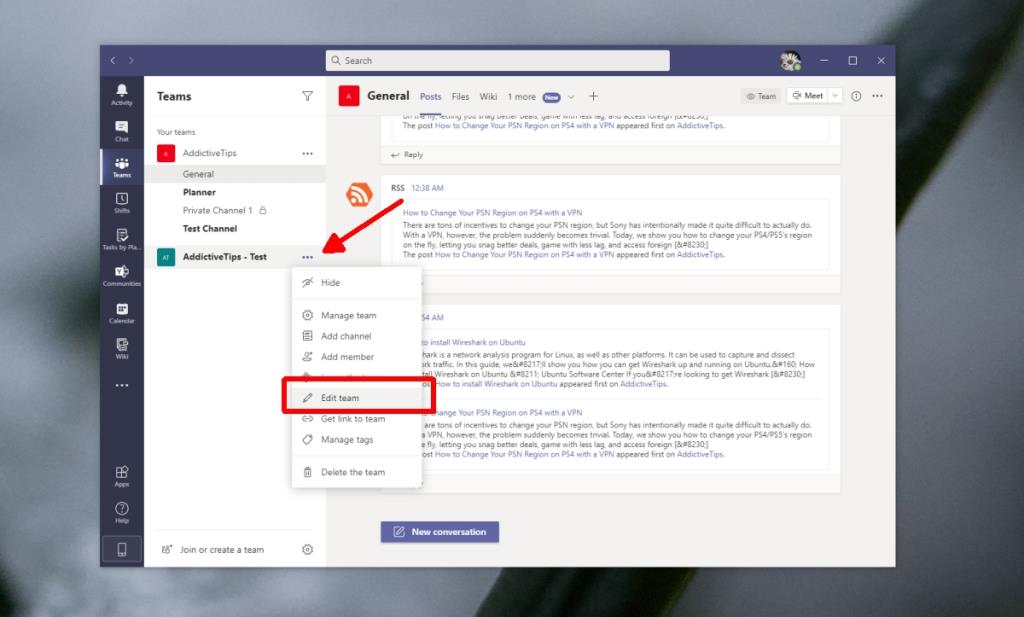Saat tim Microsoft Teams dibuat , Anda harus memasukkan nama untuk tim tersebut . Nama tidak dan tidak harus sama dengan domain tempat tim disiapkan. Jika Anda berencana untuk menghosting beberapa tim di satu domain, sebaiknya gunakan nama domain yang lebih umum.
Saat anggota tim ditambahkan ke tim, admin harus memasukkan nama untuk mereka atau nama tersebut diambil secara otomatis dari email/akun pengguna yang digunakan untuk menambahkan anggota.
Nama, apakah itu untuk tim atau pengguna, tidak permanen. Mereka dapat diubah kapan pun Anda ingin mengubahnya.
Ubah nama di Microsoft Teams
Untuk mengubah nama tim Microsoft Teams, Anda harus memiliki akses admin. Untuk mengubah nama pengguna yaitu, nama Anda sendiri yang muncul di Microsoft Teams, yang Anda butuhkan hanyalah kata sandi untuk akun Anda.
Ubah nama di Microsoft Teams – Nama tim
Untuk mengubah nama tim Microsoft Teams, Anda harus masuk dengan akun yang memiliki hak admin . Anda dapat mengubah nama dari aplikasi desktop atau Anda dapat mengubahnya dari aplikasi web Microsoft Teams.
- Buka Microsoft Teams.
- Masuk dengan akun admin.
- Klik tombol opsi lainnya di sebelah tim yang ingin Anda ganti namanya.
- Klik Edit tim.
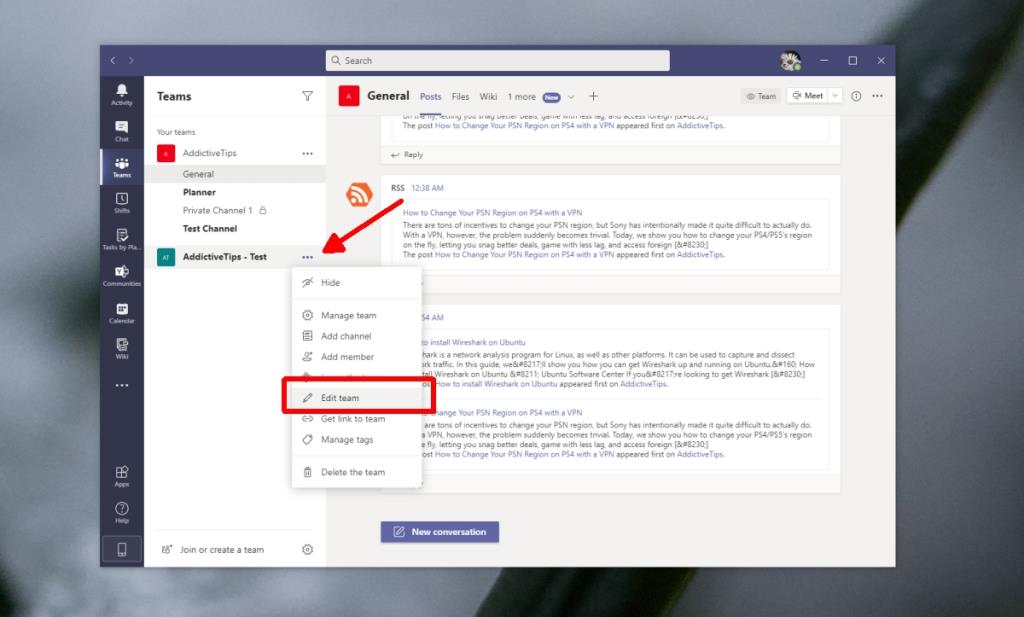
- Di pop-up yang muncul, ubah nama tim.
- Klik Selesai.
- Nama tim akan diperbarui.

Catatan: Perubahan nama tim tidak secara otomatis diumumkan ke semua anggota tim, jadi sebaiknya beri tahu mereka. Posting tentang hal itu di saluran Umum.
Ubah nama di Microsoft Teams – Nama pengguna
Tidak seperti mengubah gambar Anda di Microsoft Teams , Anda perlu mengakses pengaturan akun Anda di browser untuk mengubah nama Anda . Ini bukan perubahan yang dapat dibuat dari aplikasi Microsoft Teams.
- Buka browser Anda dan kunjungi halaman Akun Microsoft .
- Masuk dengan akun yang Anda gunakan di Microsoft Teams.
- Klik Info Anda di bagian atas.
- Pada halaman akun, klik Edit nama.
- Masukkan nama baru dan klik Simpan.
- Di Microsoft Teams, keluar dan masuk kembali.
- Nama baru akan disinkronkan ke Microsoft Teams.
Catatan: nama yang Anda tetapkan untuk Akun Microsoft disinkronkan ke semua aplikasi yang Anda gunakan dengan akun ini. Ini tidak terbatas pada Microsoft Teams. Perubahan akan diterapkan ke aplikasi Microsoft 365 dan Windows 10 jika Anda menggunakan akun yang sama di desktop Anda.

Kesimpulan
Nama tim Microsoft Teams tidak menentukan atribut tim apa pun, yaitu salurannya, alamat email untuk saluran , tautan undangan, kode undangan, semuanya dibuat secara independen dari nama tim. Anda dapat mengubahnya kapan pun Anda mau.